Amazon Fire TV Stick'ten DVD Kaydediciye Filmler Nasıl Kaydedilir
Amazon Fire TV Stick nedir? Amazon Fire Stick, bağımsız bir video oynatıcıdır. Amazon'dan Fire TV Stick satın aldığınızda, Amazon Fire TV Stick'te normal TV kanallarını ücretsiz olarak izleyebilirsiniz. Ekstra abonelik ücreti yoktur. Ancak Fire Stick'te Hulu, Netflix ve diğer abonelik tabanlı uygulamalardan video izlemek istiyorsanız, ayrıca ödeme yapmanız gerekir.
En sevdiğiniz şovları çevrimdışı görüntüleme reklam koleksiyonu için indirmek istiyorsanız, Fire Stick'ten DVD kaydediciye kayıt yapabilirsiniz. Ayrıca, çevrimiçi sitelerdeki diğer akış videolarını DVD kaydediciye de kaydedebilirsiniz. Fire Stick'ten DVD kaydediciye nasıl adım adım video kaydedeceğinizi okuyun ve görün.
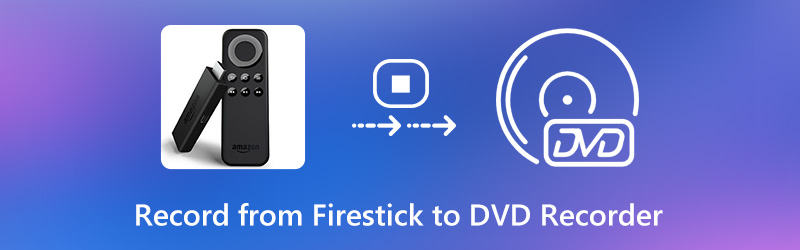

Bölüm 1: Fire Stick'ten DVD Kaydediciye Nasıl Kayıt Yapılır
Fire Stick kayıt sürecini tamamlamak için önce bazı ekipmanlar hazırlamanız gerekir.
- DVD kaydedici, uzaktan kumanda, video kablosu, boş bir kaydedilebilir DVD disk (DVD - R veya daha fazlası).
- HDMI ayırıcı, yakalama kartı (Elgato veya daha fazlası), bir TV monitörü ve bazı USB kabloları.
Bu araçları hazırladıktan sonra, Fire TV Stick'i DVD kaydediciye kaydedebilirsiniz.
Aşama 1: Gücü HDMI ayırıcıya bağlayın. Ardından Amazon Fire Stick'i HDMI girişine bağlayın.
Adım 2: Tüm cihazları güç kaynaklarına takın. Daha sonra, HDMI çıkışını Elgato yakalama kartının girişine bağlayın.
Aşama 3: Elgato yakalama kartının çıkışını monitörünüze bağlayın.
4. adım: Küçük bir USB bağlantı noktası var. Elgato yakalamayı Windows veya Mac bilgisayarınızın USB bağlantı noktasına bağlamak için bir USB kablosu kullanın.
Adım 5: Üç fişi DVD kaydediciye bağlayın. Bundan sonra boş bir DVD diski yerleştirin. Seç Medya veya Sync Bilgisayar ekranınızın üst kısmında. Seç DVD Kaydedici video ve ses sinyalini göndermek için.
6. Adım: Monitörü açın. Tıklayın Kayıt Fire Stick videosunu DVD kaydediciye kaydetmeye başlamak için bilgisayarınızda.

Bölüm 2: Akan TV Şovları Nasıl Kaydedilir
Amazon Prime, Netflix, Hulu ve diğer video yayın platformlarından çevrimiçi videolar kaydetmek istiyorsanız, Vidmore Ekran Kaydedici. Bilgisayarınızdaki herhangi bir videoyu ve sesi kalıcı olarak kaydedebilen bir video kaydedicidir. Aboneliğin süresi dolsa bile, yine de çevrimdışı oynatabilirsiniz. Tüm web sitelerinden çevrimiçi akışlı videoları doğrudan herhangi bir çıktı klasörüne indirebilirsiniz. Daha sonra, kaydedilen videoyu DVD uyumlu formatlarda kaydedebilirsiniz. Çıktı video kalitesi, telif hakkı koruması ve daha fazlasıyla kısıtlanmayacaksınız. Bu arada, masaüstü ekran etkinliklerini sesli olarak otomatik olarak kaydetmek için bir görev planlayabilirsiniz.
- Dijital kayıt cihazı satın almadan bilgisayarınıza film ve TV şovları kaydedin.
- Sistem sesi ve mikrofon sesi ile ekran yakalama HD masaüstü videosu.
- Video kalitesini, kare hızını ve diğer çıktı ayarlarını yapın.
- Netflix, YouTube, Hulu ve daha fazlasından videoları saatlerce otomatik olarak kaydetmek için ekran kayıt görevlerini planlayın.
- Kayıt dosyanızı herhangi bir başlangıç ve bitiş süresiyle kırpın ve önizleyin.

Aşama 1: Vidmore Screen Recorder'ı ücretsiz indirin, kurun ve başlatın. Tarayıcınızda video akışı kaydetmek için Video Kaydedici ana arayüzde.

Adım 2: Seç Tam veya Özel Ekran yakalama alanını ayarlamak için. İhtiyaçlarınıza göre belirli bir pencere veya dikdörtgen alanı seçebilirsiniz. Sonra aç Sistem Sesi Ekran videosunu sesli kaydetmek için.

Aşama 3: Tıklayın KAYIT çevrimiçi akış web sitelerinden video kaydetmeye başlamak için. Kaydı serbestçe duraklatabilir, devam ettirebilir ve durdurabilirsiniz. Kaydı durdurduğunuzda, Ön izleme pencere. Önizleme ve videoyu kırp. Sonunda, tıklayın Kayıt etmek MP4 veya diğer formatlardaki filmleri kayıpsız bir şekilde indirmek için.

Ek olarak kullanabilirsiniz Vidmore Ücretsiz Çevrimiçi Ekran Kaydedici Çevrimdışı oynatma için çevrimiçi videolar ve canlı akışlar kaydetmek için. Elbette çıktı video kalitesi ve format özellikleri sınırlıdır.
Bölüm 3: Amazon Fire Stick'ten DVD Kaydediciye Kayıtla İlgili SSS
Bilgisayardan DVD kaydediciye video nasıl kaydedilir?
DVD kaydediciler varsayılan disk kayıt teknolojisine sahiptir. DVD kaydediciyi bilgisayarınıza bağlayıp boş bir DVD diski taktığınızda, bilgisayar videolarını doğrudan DVD kaydediciye kaydedebilirsiniz.
Fire Stick'ten harici sabit sürücüye nasıl kayıt yapılır?
Aslında, Fire Stick filmlerini doğrudan kaydetmek için harici bir yakalama kartı kullanabilirsiniz. Yukarıda gösterildiği gibi sırayla Amazon Fire TV Stick, HDMI bağlantı noktası, monitör ve Elgato yakalama kartını bağlayın. Daha sonra, Fire Stick'i harici bir sabit sürücüye kaydedebilirsiniz. Veya kaydedilen Fire Stick videolarını bilgisayarınızdan boş bir harici sabit sürücüye taşıyabilirsiniz.
Amazon Fire Stick uygulaması çalışmıyorsa ne yapmalı?
Basılı tutabilirsiniz Seçiniz ve Oynat durdur Amazon kontrolündeki düğmeler yaklaşık 5 saniye boyunca. Seç Ayarlar ekran arayüzünde. Seçiniz cihaz bunu takiben Tekrar başlat. Daha sonra, küçük aksaklıkları gidermek için Fire TV Stick'i yeniden başlatabilirsiniz.
Sonuç olarak, yukarıdaki adımlarla Fire Stick'ten DVD kaydediciye kayıt yapabilirsiniz. Görsel-işitsel kaliteye aldırış etmiyorsanız, dijital kamera veya telefon kullanarak Amazon Fire Stick videolarını kaydedebilirsiniz. Daha sonra, yakalanan videoyu DVD kaydediciye veya başka bir yere manuel olarak kaydedebilirsiniz. Canlı akış videolarını indirmeye gelince, Vidmore Ekran Kaydedici akıllı seçiminiz olabilir. Tam sürümünü ücretsiz indirebilir ve deneyebilirsiniz.



